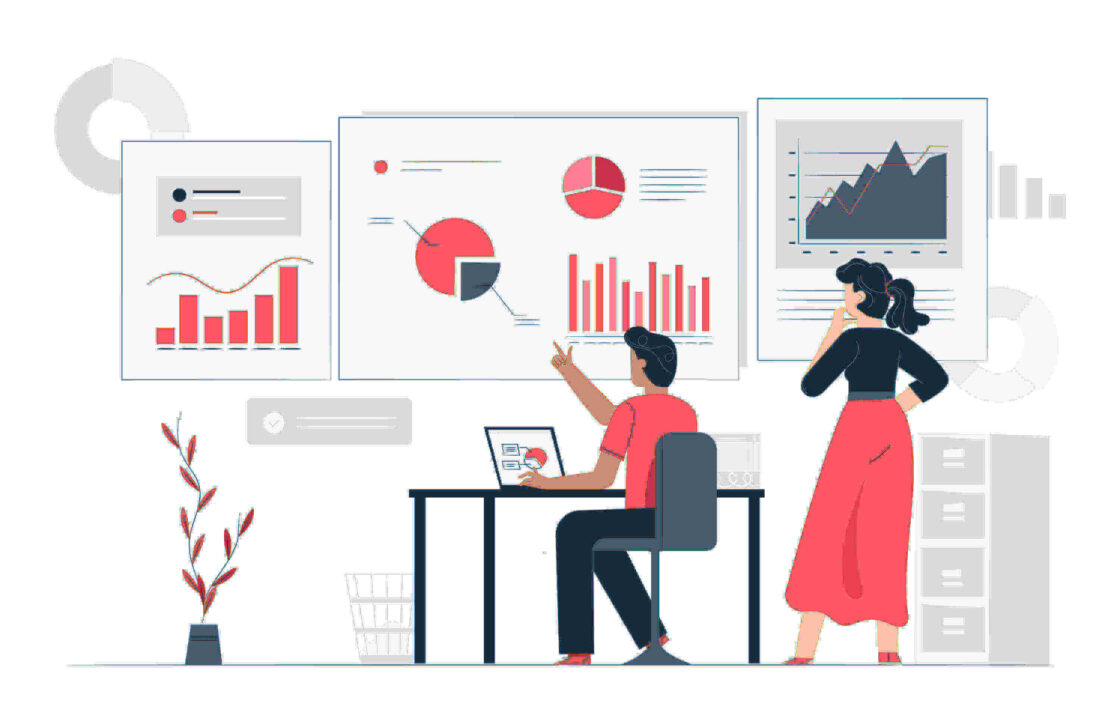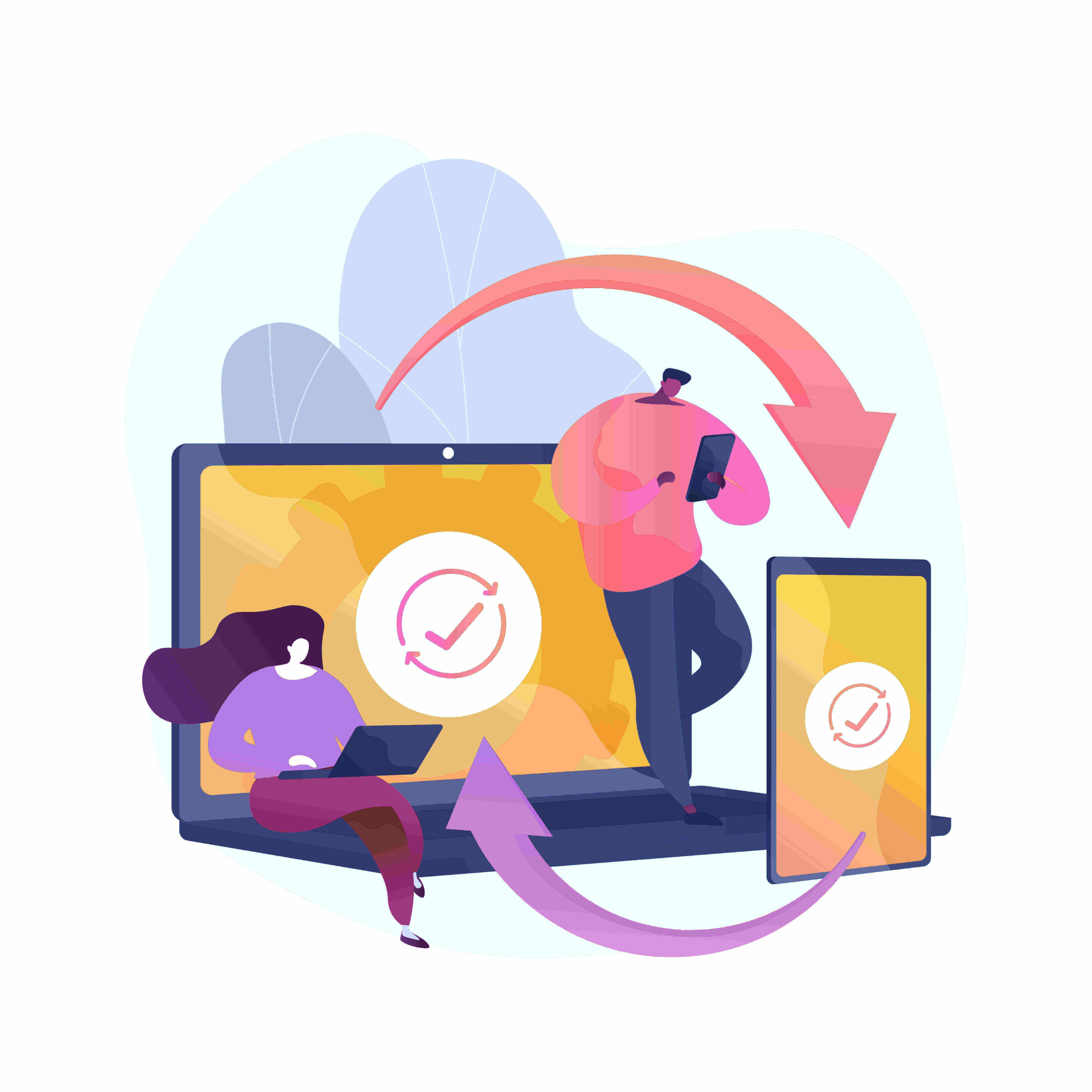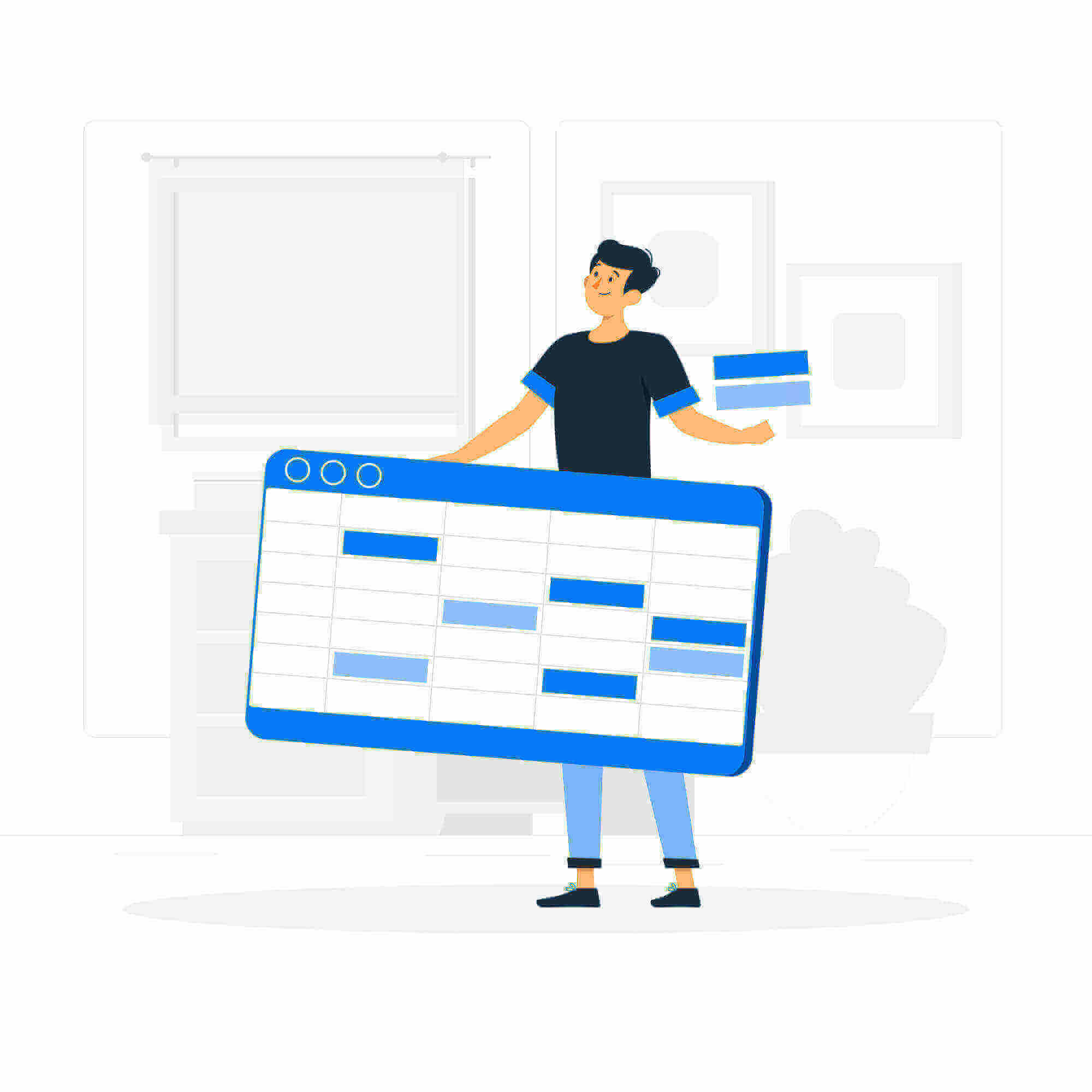
Cara membuka Excel yang tidak bisa diedit sering menjadi solusi penting saat Anda menghadapi file yang terkunci dalam mode Read-Only. Ketika dokumen Excel tidak dapat diedit, hal ini tentu menghambat kelancaran pekerjaan dan produktivitas Anda.
Namun, Anda tidak perlu khawatir. Ada beberapa metode efektif yang dapat Anda terapkan untuk membuka dan mengedit file Excel tersebut tanpa harus kehilangan data atau merusak format aslinya.
Dengan memahami langkah-langkah yang tepat, Anda dapat segera mengatasi masalah file Excel terkunci dan melanjutkan pekerjaan dengan mudah. Simak panduan lengkapnya dalam artikel berikut ini.
Cara Membuka Excel yang Tidak Bisa diedit Berdasarkan Kasusnya
Bagaimana cara membuka kunci excel yang tidak bisa diedit? Berdasarkan kasusnya, ada beberapa langkah yang bisa diambil untuk membuka file Excel yang tidak bisa diedit. Berikut adalah contoh-contoh cara membuka excel tidak bisa di edit.
File Excel Spreadsheet dalam Read-Only Mode
Kenapa spreadsheet tidak bisa diedit? Jika file terkunci dalam mode *read only*, maka Anda tidak bisa edit excel. Berikut adalah cara mengedit file spreadsheet dalam mode *read-only*:
1. Mengecek File Permissions
Meskipun hal sederhana, tapi sebagian pemilik dokumen sering lupa mengubah setting saat membagikan file sehingga Anda hanya bisa melihat isi dokumennya saja. Cara yang bisa Anda lakukan adalah mengirimkan request access kepada pemilik file. Jika pemilik sudah mengubah pengaturannya, maka Anda bisa mengedit dokumen dengan mudah.
2. Menggunakan Save As untuk Membuat Salinan Baru
Jika file Excel Anda dibuka dalam mode *read-only*, cara termudah untuk mengeditnya adalah dengan menyimpan salinan baru file tersebut:
– Klik menu File > Save As
– Pilih lokasi penyimpanan yang diinginkan
– Beri nama file yang berbeda
– Klik Save, dan sekarang Anda dapat mengedit file baru tersebut
Baca juga: Cara Mudah Mengatasi Microsoft Excel Not Responding
File Excel dalam Mode Protected View
Bagaimana cara merubah file *read only* menjadi bisa diedit Excel? Microsoft memiliki fitur Protected View yang secara umum bisa membuat file dalam mode *read only* untuk melindungi file dari virus. Berikut adalah cara menghilangkan *read only* pada excel:
1. Mengecek Properties di File Excel
Cara mengubah *read only* di excel:
– Klik kanan pada file yang tidak bisa diedit -> Pilih Properties
– Pada Tab General, klik Unblock
– Selesai. Anda bisa mengedit file tersebut
Baca juga: Rumus Excel yang Sering Digunakan dalam Dunia Kerja
2. Mengecek Trust Center
Cara merubah file excel *read only* menjadi bisa diedit:
– Buka file yang excel yang tidak bisa diedit
– Klik File, pilih Option
– Pilih menu Trust Center -> Trust Center Setting -> Protected View
– Hilangkan semua centang pada opsi berikut:
– Enable protected view for files originating from the internet
– Enable protected view for file located on potentially unsafe locations
– Enable protected view for outlook attachments
– Klik Ok
– Selesai
3. Menggunakan Tombol Enable Editing
Jika file Excel Anda dibuka dalam Protected View, Anda akan melihat pesan peringatan di bagian atas dokumen dan tombol “Enable Editing”:
– Cari dan klik tombol Enable Editing yang muncul di bagian atas layar
– Jika tombol tidak terlihat, periksa menu Info dengan cara:
– Klik menu File > Info
– Klik tombol “Enable Editing” yang tersedia di bagian kanan
Sebelum lanjut baca, kami mau informasikan bahwa Asani menyediakan berbagai kebutuhan laptop sesuai kebutuhan bisnis Anda. Ayo cek katalog kami sekarang!
File Excel dengan Proteksi Worksheet
Jika lembar kerja Excel dilindungi dengan fitur proteksi, Anda perlu menonaktifkannya terlebih dahulu:
1. Menggunakan Menu Review untuk Unprotect Sheet
– Buka file Excel yang terkunci
– Klik tab Review di menu utama
– Klik tombol Unprotect Sheet atau Unprotect Workbook
– Jika diminta password, masukkan password yang benar
– Setelah itu, Anda dapat mengedit file Excel dengan bebas
2. Menggunakan VBA Code untuk Kasus Khusus
Untuk pengguna Excel 2007 dan versi sebelumnya, Anda bisa menggunakan kode VBA dalam kasus tertentu jika metode standar tidak berhasil. Ini adalah opsi lanjutan yang memerlukan pemahaman dasar tentang VBA.
Kenapa Excel Tidak Bisa di Edit?
Mengapa excel tidak bisa di edit? Ada beberapa alasan mengapa file Excel tidak bisa diedit. Berikut beberapa kemungkinan penyebab kenapa file excel tidak bisa di edit dan cara mengatasinya:
Mode Baca Saja (Read-Only)
– Pastikan file Excel tidak dibuka dalam mode baca saja.
– Cek di bagian atas jendela Excel, apakah ada tulisan [Read-Only].
– Jika ya, klik “File” > “Save As” untuk menyimpan salinan baru dan coba edit file tersebut.
File Ditandai Sebagai Final
Ketika file Excel ditandai sebagai final, dokumen akan menjadi *read-only* dan menampilkan pesan “MARKED AS FINAL” di bagian atas jendela. Ini menandakan bahwa file tersebut adalah versi final dan tidak seharusnya diubah. Untuk mengatasinya:
– Klik menu File > Info
– Cari tombol “Mark as Final” yang diaktifkan
– Klik untuk menonaktifkan fitur tersebut
Terkunci oleh Pengguna Lain
– Jika file disimpan di jaringan atau dibagikan, mungkin ada pengguna lain yang sedang mengedit file tersebut.
– Tunggu hingga pengguna tersebut selesai, atau minta mereka untuk menutup file.
Dilindungi dengan Kata Sandi (Password-Protected)
– File mungkin dilindungi dengan kata sandi yang mencegah pengeditan.
– Masukkan kata sandi jika diminta atau minta kata sandi dari pembuat file.
Jangan tunggu lama-lama, Asani masih menunggu Anda untuk melakukan penawaran dalam kebutuhan bisnis Anda. Ayo hubungi kami sekarang!
Perlindungan Lembar Kerja (Worksheet Protection)
– Lembar kerja mungkin dilindungi untuk mencegah perubahan.
– Buka lembar kerja yang dilindungi, klik “Review” > “Unprotect Sheet” dan masukkan kata sandi jika diperlukan.
File dalam Mode “Protected View”
– Jika file dibuka dari internet atau sumber yang tidak dikenal, Excel mungkin membukanya dalam mode “Protected View”.
– Klik tombol “Enable Editing” di bagian atas jendela Excel.
Lisensi Office Expired atau Tidak Valid
– Pastikan lisensi Microsoft Office Anda masih berlaku.
– Jika lisensi sudah kedaluwarsa, Anda perlu memperbaruinya agar dapat mengedit file.
Masalah dengan Add-Ins atau Macros
– Kadang-kadang, Add-Ins atau Macros yang berjalan di Excel dapat menyebabkan masalah pengeditan.
– Nonaktifkan sementara Add-Ins dengan pergi ke “File” > “Options” > “Add-Ins” dan mengelola Add-Ins yang terinstal.
Masalah dengan Instalasi Excel
– Ada kemungkinan instalasi Excel Anda rusak atau ada masalah dengan software tersebut.
– Coba jalankan “Repair” dari Control Panel atau reinstall Microsoft Office.
Itulah cara untuk membuka file excel yang tidak bisa diedit. Semua cara sangat mudah dan dapat dilakukan sendiri. Salah satu cara untuk mengamankan file excel jika tidak ingin dibuka oleh orang lain adalah mengunci Excel dengan password.
Cara ini lebih aman jika Anda benar-benar ingin mengamankan dokumen dari siapa pun. Jika Anda tidak memiliki password, maka Anda tidak bisa melakukan apa pun.
Solusi Hardware untuk Produktivitas
Jika Anda membutuhkan laptop atau komputer untuk perusahaan karena laptop lama bermasalah, Asani menyediakan sewa laptop atau komputer dengan spesifikasi yang sesuai kebutuhan Anda.
Asani juga memberikan instalasi software termasuk Microsoft Office bagi perusahaan yang sudah menyewa di Asani. Lihat katalog Asani lengkap untuk kebutuhan design graphic, editing video, develop website atau aplikasi, serta administrasi, dan bisnis.
Hubungi Asani untuk mendapatkan penawaran sewa laptop terbaik untuk kantor Anda.
Baca juga: Cara Menyimpan File Excel Saat Excel Tidak Merespon